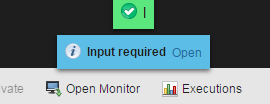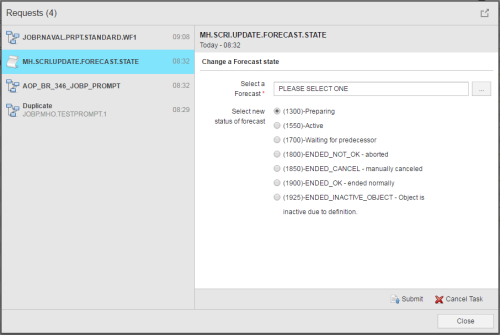Daten zur Laufzeit eingeben
Objekte können so definiert werden, dass während der Ausführung eine Benutzereingabe erforderlich ist. Verwenden Sie diese Funktion, um einen Dialog zu öffnen, in den Sie die erforderlichen Daten eingeben können.
In manchen Situation kann es erforderlich sein, Werte für die Aufgaben manuell einzugeben, um ihre Ausführung zu beenden. Wenn Sie die Aufgaben in Ihrer Liste nach dem WARTEND: Warten auf Benutzereingabe filtern, erhalten Sie eine Liste dieser Fälle. Diese Option ist nicht für alle Aufgabenstatus verfügbar, sondern nur für relevante.
Benutzereingabe-Dialog öffnen ist im Mandanten 0 nicht verfügbar.
Erforderliche Daten eingeben
Es gibt zwei Methoden zur Eingabe der erforderlichen Daten:
-
Manuell über das Kontextmenü:
- Filtern Sie die erforderlichen Aufgaben, die auf eine Benutzereingabe warten.
- Wählen Sie die und anschließend Benutzereingabe-Dialog öffnen aus dem Kontextmenü.
-
Eine Popup-Meldung mit Link zum Eingabedialog erscheint im oberen Bereich Ihres Fensters:
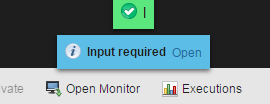
-
Klicken Sie auf Öffnen.
Der Dialog Eingabeaufforderungen wird angezeigt. Haben Sie mehr als eine Eingabeaufforderung, werden alle aufgelistet, jedoch wird nur die die ausgewählte Aufgabe betreffende Aufforderung ausgewählt.
-
Über die Benachrichtigungsschaltfläche Eingabeaufforderungen:
Die Schaltfläche Eingabeaufforderungen befindet sich in der Menüleiste und zeigt die Anzahl der aktiven Eingabeaufforderungen, die auf Ihre Antwort warten, an.
Klicken Sie darauf, um den Dialog Eingabeaufforderungen zu öffnen.
Die Beschriftung gibt die Anzahl der aktiven Eingabeaufforderungen in Klammern an. Die linke Leiste enthält die Liste mit Aufgaben, bei denen eine Eingabeaufforderung ausgelöst wurde. Die rechte Leiste enthält Informationen über die auslösende Aufgabe und die Eingabeaufforderung und bietet die erforderlichen Funktionen, um darauf zu reagieren. Die Darstellung der Leiste hängt vom Typ der Eingabeaufforderung ab. Sie variiert von kurzen Beschreibungen bis hin zu komplexen Formen von :READ-Statements oder PromptSets.
Eingabeaufforderung abschicken
- Wählen Sie in der linken Leiste die Aufgabe, für die Sie die Eingabeaufforderung erstellen möchten, aus.
Wenn eine Aufgabe mehrere mithilfe von PromptSets erstellte Eingabeaufforderungen enthält, werden diese untereinander aufgelistet und durch horizontale Linien getrennt angezeigt.
-
Wählen Sie Ja aus, wenn Sie die Verantwortung für diese Eingabeaufforderung übernehmen möchten; dies bedeutet, dass Sie sich um alle für die Eingabeaufforderung erforderlichen Handlungen kümmern. Um abzulehnen, klicken Sie auf Nein.
- Je nach Art der Eingabeaufforderung und Ihrer , variieren die Inhalte der Eingabeaufforderung im rechten Bereich von reinen Informationen bis zu komplexen Feldern, die Sie ausfüllen müssen. Legen Sie die Einstellungen/Optionen wie notwendig fest.
- Klicken Sie auf Kommentare, um Informationen einzugeben, die später hilfreich sein können.
- Klicken Sie auf Empfänger, um die Liste der , Benutzergruppen etc. zu öffnen, die die Eingabeaufforderung erhalten.
-
Klicken Sie auf Abschicken, wenn Sie die Bearbeitung der Eingabeaufforderung abgeschlossen haben. Diese wird danach nicht mehr in der Liste angezeigt.
Solange die Übermittlung aktiv ist, wird anstelle des Aufgaben-Symbols ein Lade-Symbol angezeigt.
Kommt es beim Abschicken einer Eingabeaufforderung zu einem Fehler, wird ein gelbes Warnsymbol im linken Bereich (neben der Aufgabe) und im rechten Bereich (neben den betreffenden Eingabeelementen) angezeigt.
Wurde die Eingabeaufforderung erfolgreich abgeschickt, wird eine Bestätigung in der oberen Leiste des Dialogs angezeigt und der entsprechende Eintrag verschwindet aus dem linken Bereich.
Nach Abschicken der letzten Eingabeaufforderung wird der Dialog automatisch geschlossen.
- Bei PromptSet- und READ-Eingabedialogen steht die Schaltfläche Aufgabe abbrechen im rechten Bereich zur Verfügung. Klicken Sie auf diese, um die zugehörige Aufgabe komplett abzubrechen.
Siehe auch: